O Microsoft Defender VPN deixará de ser implementado para assinantes do Microsoft 365
Em 2023, a Microsoft lançou um novo recurso para usuários do Microsoft Defender chamado Proteção de Privacidade.
O Microsoft Defender é um aplicativo de segurança fácil de usar que protege seu dispositivo e dados pessoais contra spyware, vírus ou outras ameaças online. No entanto, às vezes, ele pode interferir em certos processos, como a instalação de softwares de terceiros, sinalizando-os falsamente como malware . Nessas situações, convém desativar o Microsoft Defender para um aplicativo ou arquivo específico.
Método 1: Adicionar exclusões ao Windows Defender
Abra a Segurança do Windows, pressione Win + S e procure por Segurança do Windows .
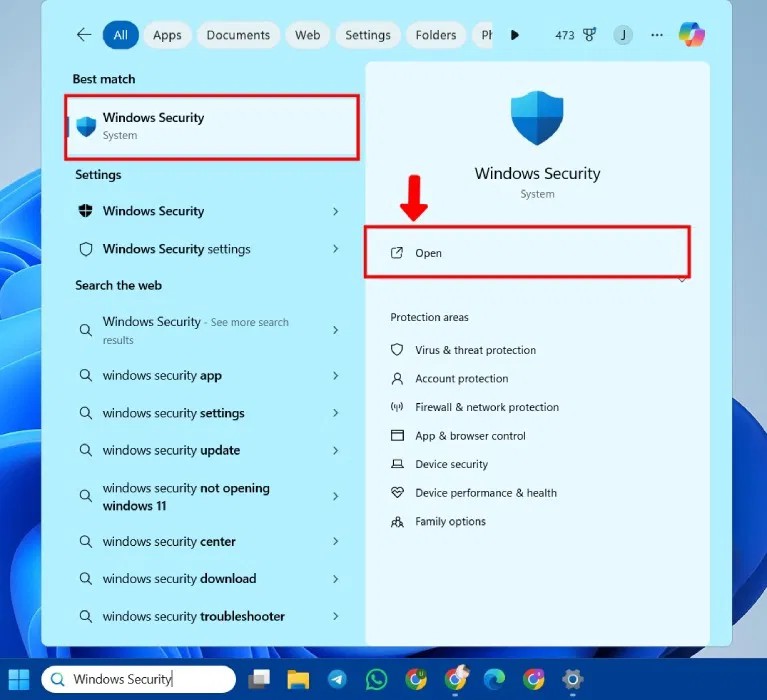
Abra Proteção contra vírus e ameaças no painel esquerdo ou no menu principal Segurança em resumo .
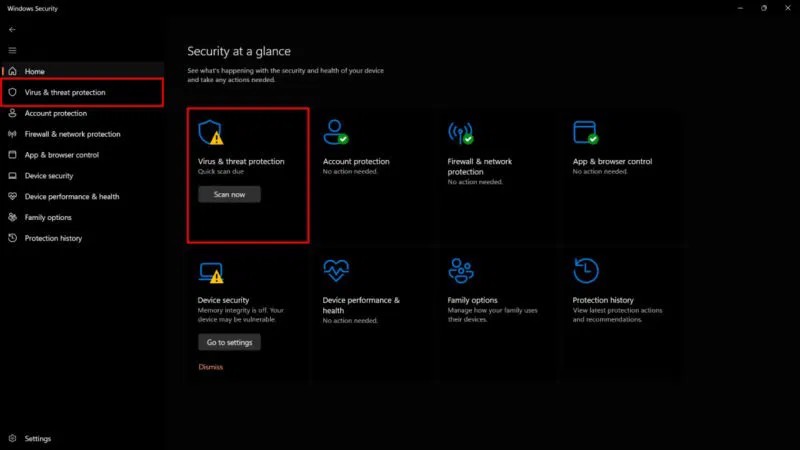
Selecione Gerenciar configurações .
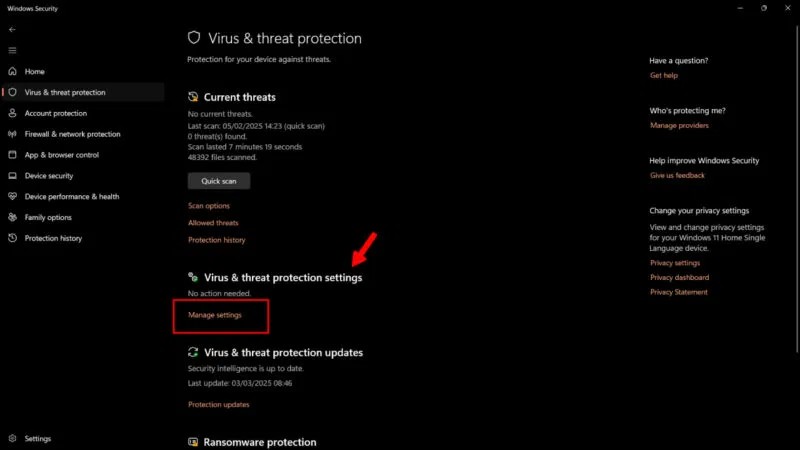
Role para baixo até a seção Exclusões e clique em Adicionar ou remover exclusões .
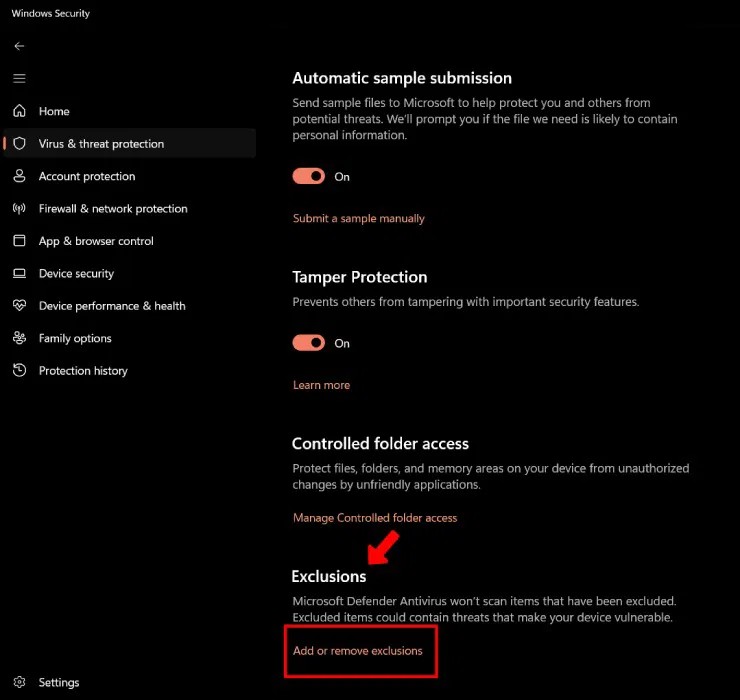
O Controlador de Conta de Usuário do Windows solicitará permissão para fazer alterações no dispositivo. Clique em Sim para continuar.
Clique em Adicionar uma exclusão para adicionar itens a serem excluídos da verificação de vírus. Selecione arquivos, pastas ou até mesmo processos (dependendo das suas necessidades). Em caso de instalação de software de terceiros, selecione a pasta inteira que contém o aplicativo.
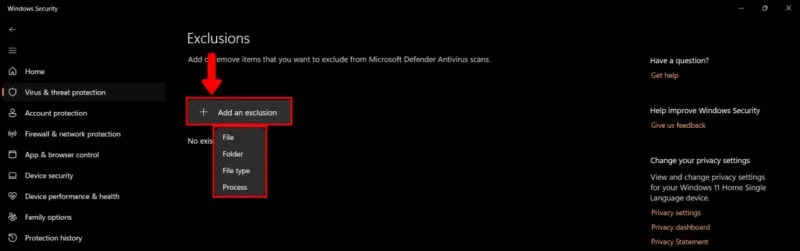
Ao adicionar itens a este menu, o Microsoft Windows Defender os excluirá de verificações futuras. Certifique-se de adicionar apenas arquivos de fontes confiáveis.
Método 2: Fornecer acesso controlado à pasta do aplicativo
Ao fornecer Acesso Controlado a Pastas, você protegerá arquivos, pastas e áreas de armazenamento do seu dispositivo e impedirá que aplicativos (incluindo antivírus) façam alterações neles. Basicamente, você está criando uma lista de aplicativos confiáveis.
Para fornecer acesso controlado a pastas, abra Gerenciar configurações (conforme especificado acima): Segurança do Windows -> Proteção contra vírus e ameaças -> Gerenciar configurações . Selecione Gerenciar acesso controlado a pastas .
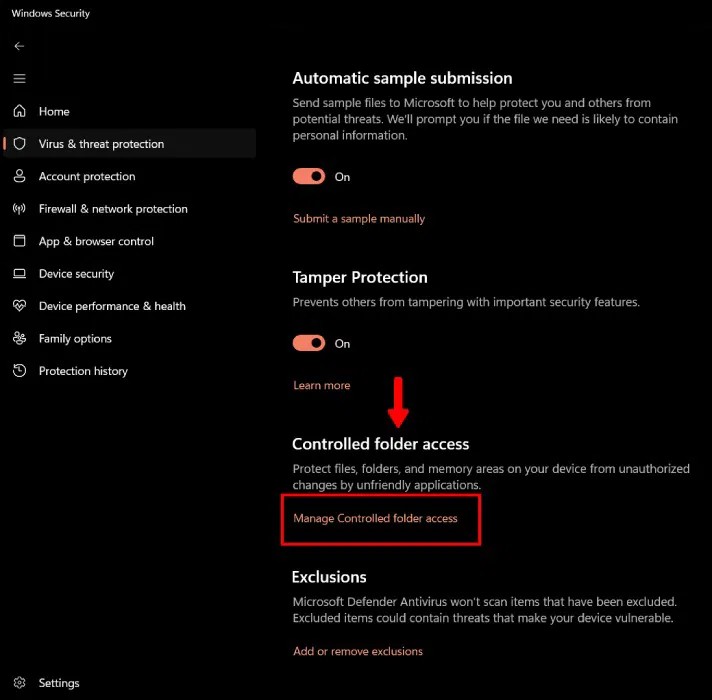
Em Acesso controlado à pasta, ative a alternância e clique em Permitir que um aplicativo passe pelo acesso controlado à pasta .
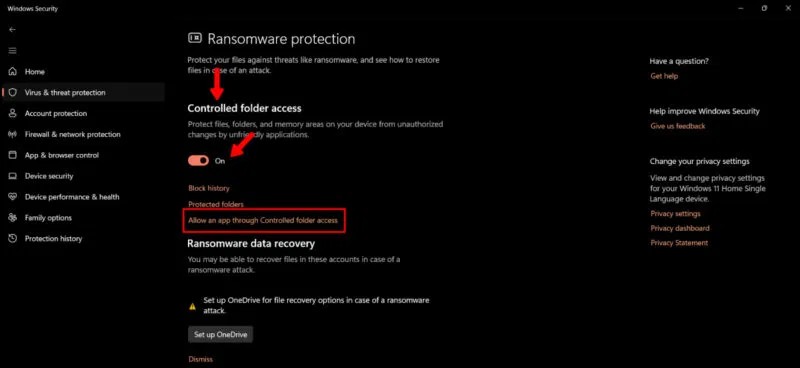
Clique em Adicionar um aplicativo permitido e selecione uma das funções no menu suspenso. Se o aplicativo estiver bloqueado pela Segurança do Windows, selecione Aplicativos bloqueados recentemente . Para selecionar um novo aplicativo, clique em Navegar por todos os aplicativos .
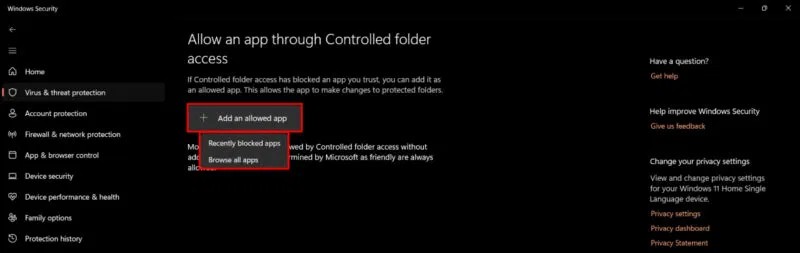
Método 3: Usando o Editor do Registro
Se estiver usando o Windows 11 Home, você pode configurar os valores do Editor do Registro para excluir um aplicativo da verificação do Microsoft Defender.
Abra o Editor do Registro pressionando Windows + R e digitando regedit. Ou digite Editor do Registro no menu Iniciar.
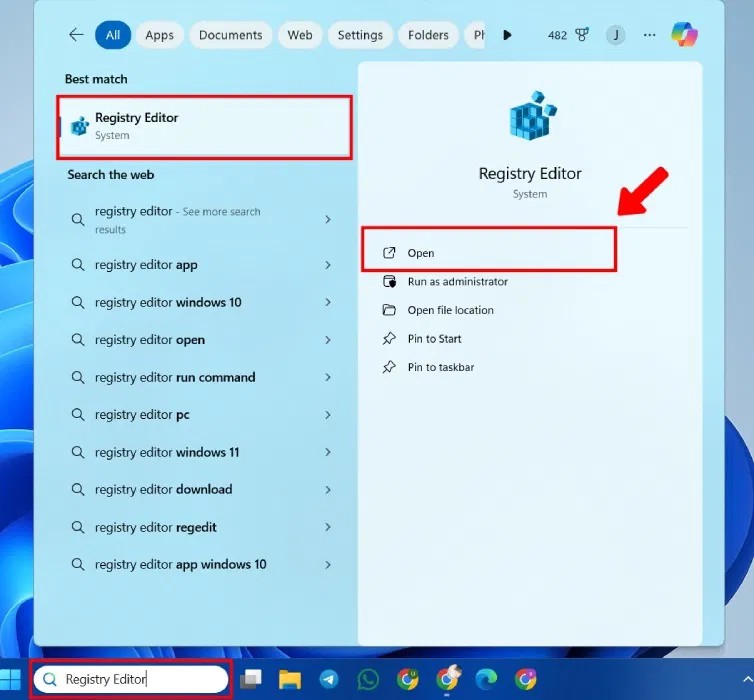
Navegue até o seguinte local:
HKEY_LOCAL_MACHINE\SOFTWARE\Microsoft\Windows Defender\Exclusions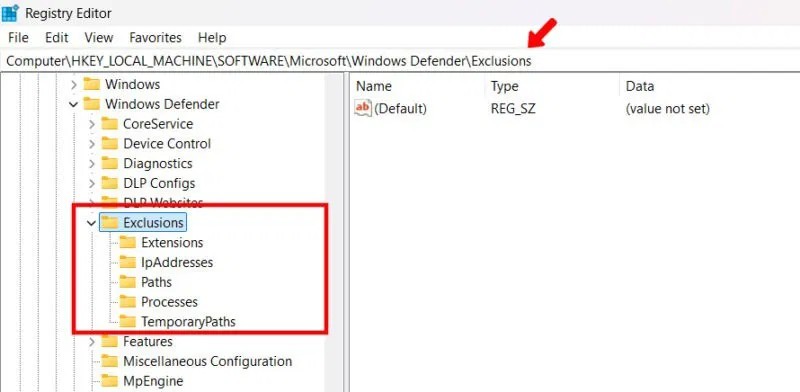
Clique com o botão direito do mouse em Exclusões , clique em Novo e selecione Valor DWORD (32 bits) no menu suspenso.
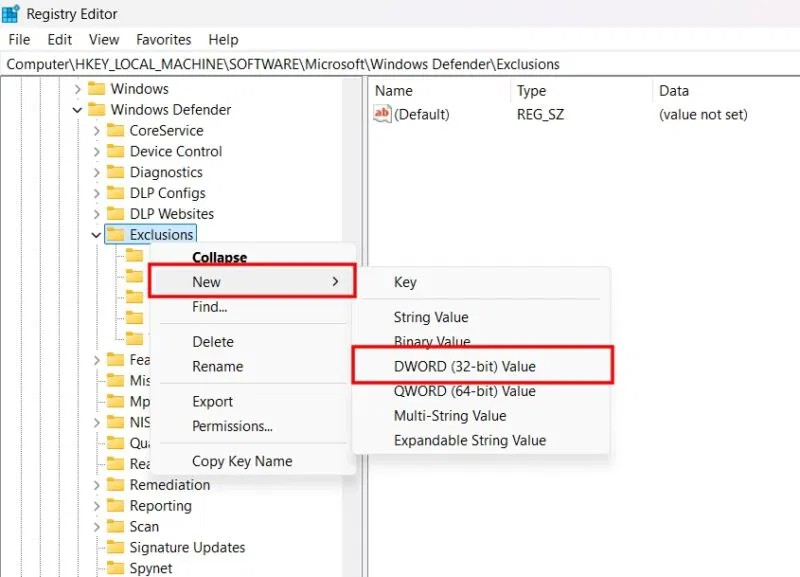
Insira um nome de valor após o seu aplicativo. Por exemplo: JayKakade.exe. Defina os dados do valor como 1 e clique em OK .
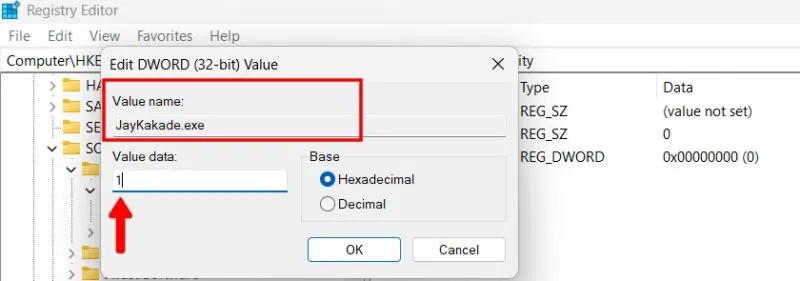
Neste artigo, mostraremos como recuperar o acesso ao seu disco rígido em caso de falha. Vamos acompanhar!
À primeira vista, os AirPods parecem fones de ouvido sem fio comuns. Mas tudo mudou quando alguns recursos pouco conhecidos foram descobertos.
A Apple apresentou o iOS 26 – uma grande atualização com um novo design de vidro fosco, experiências mais inteligentes e melhorias em aplicativos familiares.
Os alunos precisam de um tipo específico de laptop para seus estudos. Ele não deve apenas ser potente o suficiente para um bom desempenho na área de estudo escolhida, mas também compacto e leve o suficiente para ser carregado o dia todo.
Adicionar uma impressora ao Windows 10 é simples, embora o processo para dispositivos com fio seja diferente do que para dispositivos sem fio.
Como você sabe, a RAM é um componente de hardware muito importante em um computador, atuando como memória para processar dados e é o fator que determina a velocidade de um laptop ou PC. No artigo abaixo, o WebTech360 apresentará algumas maneiras de verificar erros de RAM usando software no Windows.
As Smart TVs realmente conquistaram o mundo. Com tantos recursos excelentes e conectividade à Internet, a tecnologia mudou a maneira como assistimos TV.
Geladeiras são eletrodomésticos comuns em residências. As geladeiras geralmente têm 2 compartimentos, o compartimento frio é espaçoso e tem uma luz que acende automaticamente toda vez que o usuário o abre, enquanto o compartimento do freezer é estreito e não tem luz.
As redes Wi-Fi são afetadas por muitos fatores além de roteadores, largura de banda e interferência, mas existem algumas maneiras inteligentes de melhorar sua rede.
Se você quiser voltar para o iOS 16 estável no seu telefone, aqui está o guia básico para desinstalar o iOS 17 e fazer o downgrade do iOS 17 para o 16.
Iogurte é um alimento maravilhoso. É bom comer iogurte todos os dias? Quando você come iogurte todos os dias, como seu corpo muda? Vamos descobrir juntos!
Este artigo discute os tipos de arroz mais nutritivos e como maximizar os benefícios para a saúde de qualquer arroz que você escolher.
Estabelecer um horário de sono e uma rotina para dormir, mudar o despertador e ajustar a dieta são algumas das medidas que podem ajudar você a dormir melhor e acordar na hora certa pela manhã.
Alugue, por favor! Landlord Sim é um jogo de simulação para dispositivos móveis para iOS e Android. Você jogará como proprietário de um complexo de apartamentos e começará a alugar um apartamento com o objetivo de reformar o interior do seu apartamento e deixá-lo pronto para inquilinos.
Obtenha o código do jogo Bathroom Tower Defense Roblox e resgate recompensas emocionantes. Elas ajudarão você a melhorar ou desbloquear torres com maior dano.














